
În acest ghid veți învăța cum să instalați noul Configuration Manager | Microsoft Endpoint Manager Configuration Manager | SCCM | ConfigMgr Server primar. Haideți să ne scufundăm în Ghidul de instalare pas cu pas a noului server primar ConfigMgr (configurare LAB).
TL;DR
Precondiții – Instalarea serverului primar ConfigMgr
Cele ce urmează sunt condițiile prealabile pentru instalarea serverului ConfigMgr|SCCM. Înainte de instalarea noului server SCCM, citiți mai multe despre „Pregătirea instalării site-urilor ConfigMgr.”
Infra Setup
- Instalați 2/3 servere cu cel mai recent sistem de operare – Server 2019 (recomandat). Mai multe detalii aici.
- Server 1 = Domain Controller
- Server 2 = SQL server
- Server 3 = MEMCM | ConfigMgr | SCCM Primary Server (puteți instala serverul SQL și pe serverul 3 dacă doriți). Mai multe detalii despre deciziile privind arhitectura ConfigMgr.
Configurare Active Directory
- Instalați Active Directory pentru infrastructura serverului SCCM. Mai multe detalii aici.
- Extindeți schema AD pentru SCCM | ConfigMgr. Mai multe detalii „Learn How to Extend AD Schema for SCCM | ConfigMgr | MEMCM.”
- Create System Management Container and grand appropriate access to SCCM primary servers. Mai multe detalii „Create System Management Container for SCCM | ConfigMgr.”
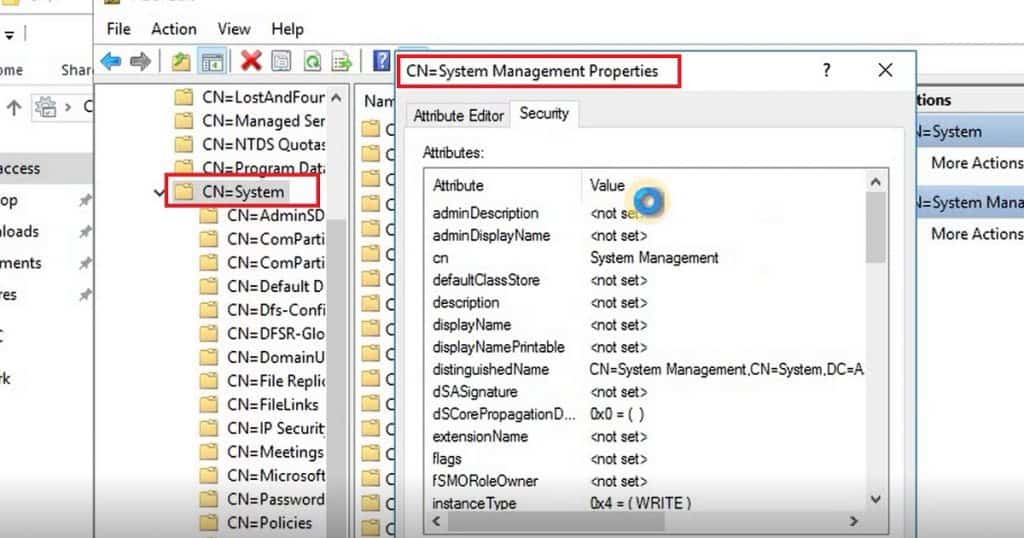
Utilizator & Computer Access Rights Requirements
Contul de utilizator *SCCM Admin account* care instalează site-ul trebuie să aibă următoarele drepturi:
- Administrator pe următoarele servere:
- Serverul site-ului
- Care server care găzduiește baza de date a site-ului
- Care instanță a furnizorului SMS pentru site
- Sysadmin pe instanța de SQL Server care găzduiește baza de date a site-ului
- Administrator pe serverele suplimentare pe care instalați punctul de gestionare și punctul de distribuție inițiale
NOTA! – Mai multe detalii sunt disponibile în documentația Microsoft aici.
SQL DB Setup
- Instalați SQL server DB pentru infrastructura ConfigMgr | SCCM Server. Mai multe detalii „Ghidul complet pentru instalarea SQL 2017 pentru SCCM.”
Porturi firewall
- Deschideți porturile firewall pentru noua infrastructură. Mai multe detalii despre cerințele privind porturile de firewall pentru infrastructura SCCM.
Instalați Windows ADK
- Descărcați și instalați Windows ADK & WinPE pe serverul principal ConfigMgr. Mai multe detalii „Ghid pas cu pas pentru actualizarea versiunilor Windows ADK și WinPE”
Instalare WSUS & IIS
- Instalați WSUS & IIS pentru infrastructura serverului primar SCCM. Mai multe detalii Install WSUS for ConfigMgr Software Update Point Role.
Install Remote Differential & BITS
- Install Remote Differential & BITS. Mai multe detalii Instalați Remote Differential Compression & BITS pentru ConfigMgr.
NOTA! – Mai multe detalii despre prerechizitele legate de sistemul site-ului SCCM sunt explicate în Prerechizitele sistemului site-ului.
Download ConfigMgr Latest Version
Download the Configuration Manager Baseline version from:
- Descărcați versiunea de bază SCCM de pe portalul VLSC (plătit)
- Descărcați versiunea de bază SCCM de pe portalul de evaluare (versiune GRATUITĂ)
- Descărcați versiunea de bază SCCM de pe MSDN sau Visual Studio (plătit)
Install New ConfigMgr Primary Server
Sunteți gata să instalați versiunea actuală a ramurii SCCM. Să instalăm acum noua infrastructură a serverului primar SCCM!
- Duplu click pe Splash.exe
- Selectați OK din „How do you do do you want to open this file.”
Here We GO!
- Click pe butonul INSTALL (Instalare) din următoarea pagină
Confirmați din nou cerințele
- Vă rog să porniți Microsoft Endpoint Configuration Manager | MEMCM Setup Wizard.
- Parcurgeți din nou etapele de verificare înainte de a continua. Cele mai multe dintre ele sunt enumerate în secțiunea Precondiții din această postare de mai sus.
- Click pe butonul NEXT pentru a continua.
Să începem
- Voi parcurge procesul standard de instalare a serverului primar
- Selectați opțiunea „Install a Configuration Manager Primary Site”
- Click pe butonul NEXT pentru a continua
NOTA! – În mod normal, instalez toate celelalte roluri de sistem de site după instalarea cu succes a serverului primar.
ConfigMgr Product Key
- Selectați opțiunea de cheie de produs în această pagină.
- Am cheia de produs ConfigMgr, prin urmare am selectat opțiunea „Install the Licensed Edition of this product”
- Dacă nu aveți o cheie de produs, nu ezitați să selectați opțiunea „Install the Evaluation version of the product” (Instalați versiunea de evaluare a produsului). Această versiune a SCCM este valabilă doar pentru 180 de zile.
- Click NEXT
Accept Product License Terms
- ACCEPT product License Terms as you can see below
- Click NEXT
.
Descărcări de condiții prealabile
- Selectați opțiunile fișierelor de condiții prealabile din următoarea pagină
- Download Required Files
- Use Previously Downloaded Files (Folosiți această opțiune atunci când nu aveți acces la internet pe serverul SCCM)
- Clic pe NEXT pentru a continua
- Let’s așteptăm până când se termină instalarea „Verificarea componentelor prerechizite descărcate”
Selectarea limbii serverului
- Selectați limba serverului
- În scenariul meu, este ENGLISH
- Click pe NEXT pentru a continua
NOTE! – Puteți modifica limbile serverului dacă rulați din nou setup și selectați opțiunea Site Maintenance.
Selectarea limbii clientului
- Select the Client Language
- It’s ENGLISH for me
- Click pe NEXT to continuați
Site and Installation Settings
- În Site and Installation Settings. Trebuie să decideți Site Code (Codul site-ului), Site Name (Numele site-ului) și Installation Folder (Dosarul de instalare) înainte de a continua.
- Site Code (Orice combinație de 3 trei cifre alfanumerice) = Numele codului meu de site este MEM
- Nu folosiți următorul nume ca și cod de site
- AUX, CON, NUL, PRN, and SMS
- Nu folosiți următorul nume ca și cod de site
- Site Code (Orice combinație de 3 trei cifre alfanumerice) = Numele codului meu de site este MEM
- Site Name este numele care ajută la identificarea site-ului
- Site Name Example – MEMCM Standalone Primary Server for HTMD
- DO NOT install SCCM on C:\ Drive
Primary Site Installation
- Primary Server Installation Page:
- Selectați Install the primary site as a stand-alone site
- Click pe NEXT pentru a continua
- Click YES pe pop care vă oferă un mesaj că puteți extinde site-ul primar la o ierarhie la un moment ulterior prin instalarea CAS.
SQL Database Connection Settings
- Introduceți informațiile despre baza de date SQL în această pagină
- Introduceți numele serverului SQL (FQDN) => Folosesc o bază de date SQL la distanță
- SQLMEMCM.memcm.com
- Introduceți numele instanței – L-am lăsat gol pentru că folosesc instanța implicită de SQL
- Numele bazei de date – Numele bazei de date va fi completat automat pe baza site-ului dvs. Nume de cod
- CM_MEM
- Nu schimbați portul Service Broker (în 99% din instalațiile serverului primar) = 4022
- Introduceți numele serverului SQL (FQDN) => Folosesc o bază de date SQL la distanță
- Click pe butonul NEXT pentru a continua
.
Database Information
- Microsoft Endpoint Configuration Manager (MECM) populează locațiile pentru fișierul de date al serverului SQL și locațiile fișierelor de jurnal de tranzacții
- Lasă locația implicită deja populată de expertul de configurare (pentru serverul SQL)
- Drumul către fișierul de date al serverului SQL
- F:\Program Files\Microsoft SQL Server\MSSQL12.MSSQLSERVER\MSSQL\DATA\
- Calea către fișierul jurnal al serverului SQL
- F:\Program Files\Microsoft SQL Server\MSSQL12.MSSQLSERVER\MSSQL\DATA\
- Click pe butonul NEXT
- Drumul către fișierul de date al serverului SQL
Select SMS Provider Server
- You get o opțiune pentru a selecta SMS Provider Server pentru infrastructura SCCM în această pagină
- Furnizorii SMS sunt utilizați de consola ConfigMgr pentru a comunica cu baza de date a site-ului
- Dacă doriți, puteți crea un furnizor SMS pe un server la distanță. Pentru această nouă instalare autonomă a serverului primar ConfigMgr, voi folosi setările DEFAULT și anume același server ca și serverul primar.
- Furnizor SMS (FQDN) – CMMEMCM.memcm.com
- Clic pe NEXT pentru a continua
Client Computer Communication Setări
- Configurați setările de comunicare cu calculatorul client
- Configurați metoda de comunicare pe fiecare rol de sistem al site-ului
- HTTPS (mai sigur, dar este posibil să aveți nevoie de o infrastructură PKI înainte de configurarea acesteia)
- HTTP (Aceasta este cea pe care o voi folosi pentru acest proces de instalare)
- Click pe NEXT pentru a continua
Site System Roles – MP / DP Installation Options
- Am eliminat instalarea rolurilor de sistem de site pentru ca instalarea serverului primar să fie mai simplă. Puteți instala Management Point Role și Distribution Point Role după instalarea cu succes a serverului primar.
- Clic pe butonul NEXT pentru a continua
Diagnostic and Usage Data
- Clic pe butonul NEXT pentru a continua
.
Service Connection Point Setup
- Select the Service connection Point server for your SCCM environment. Puteți instala acest rol pe un server la distanță. Dar eu instalez rolul SCP pe serverul primar însuși.
- Utilizați un server proxy atunci când sincronizați informații de pe internet. Puteți lăsa detaliile serverului proxy goale dacă serverul este conectat la internet fără proxy.
- Aveți opțiunea de a sări peste configurarea punctului de conexiune a serviciilor în timpul configurării inițiale a serverului primar. Instalez rolul SCP pe serverul primar.
- Clic pe NEXT pentru a continua
Setting Summary
- Verificați și confirmați dacă toate configurările sunt corecte sau nu
- Clic pe NEXT pentru a continua.
Prerequisite Check & Install
- Ignorează toate avertismentele pentru NOW 🙂 din acest ghid de instalare
- Clic pe butonul BEGIN INSTALL pentru a începe instalarea instalare
Progresul – Instalarea noului server primar ConfigMgr
- Vezificăm progresul instalării și așteptăm finalizarea acesteia
. Click pe opțiunea View Log pentru a verifica pentru a înțelege ce se întâmplă
Se finalizează instalarea noului server primar
- Click pe butonul CLOSE pentru a termina instalarea cu succes a serverului site-ului primar ConfigMgr
Log File Reference
Puteți consulta fișierele jurnal SCCM pentru a înțelege mai multe detalii despre procesul de instalare. Următoarele sunt ultimele două linii din fișierul jurnal (ConfigMgrSetup.log) după o instalare reușită a serverului de site primar SCCM.
- INFO: Setup downloader setupdl.exe: FINISHED
Exiting ConfigMgr Setup Bootstrapper
Results – Launch Console
- Launch SCCM Console from Start Menu
- Cea mai recentă versiune a SCCM este disponibilă la \Administration\Overview\Updates and Servicing